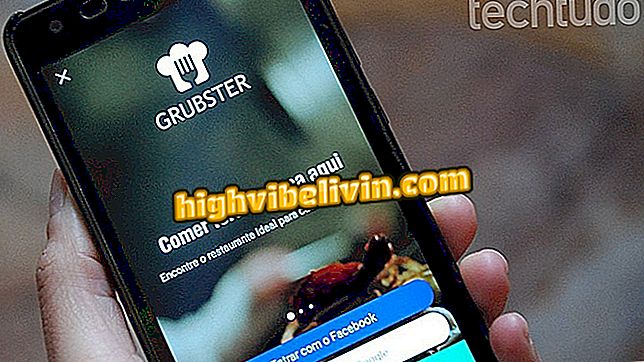Pendrive açılmıyor mu? Sistemin neden tanımadığını ve nasıl çözüleceğini bildiğini anlama
Kullanımı kolay ve aynı zamanda çok kullanışlı olan pendrive, insanların günden güne en yaygın kullanılan cihazlarından biri haline geldi. Ancak bu kadar popüler hale geldikten sonra bile, hala başarısızlığa karşı korumalı değildir ve zaman zaman sahibini elinde bırakabilir. Örneğin: pendrive'ı bir bilgisayardan çıkarıp diğerine götürüyorsunuz, ancak çevre birimini tanımıyor veya yalnızca içeriğini görüntülemiyor. Bu öğreticideki işletim sisteminin neden pendrive'ı tanımadığını ve nasıl çözüleceğini tanımadığını görün.
Pendrive formatı değil mi? Ne yapılacağını bilmek

Sistemin neden meraklılarınızı tanımadığını ve nasıl çözüleceğini bilir.
App: Telefonunuzda teknik ipuçları ve haberleri alın
Bir dosya sistemi, bir işletim sisteminin herhangi bir sabit sürücü veya USB sürücüdeki verileri okumasını sağlayan araçtır. Birkaç dosya sistemi vardır ve tüm işletim sistemleri hepsiyle uyumlu değildir.
Örneğin, Apple bilgisayarları HFS + dosya sistemini (Mac OS Extended), Windows ise NTFS'yi (Yeni Teknoloji Dosya Sistemi) kullanır. Sarkıklarla ilgili sorunların ana nedeni budur. Kullanıcı çoğu zaman bir USB çubuğunu bir bilgisayara, konsola, medya oynatıcıya ve diğer cihazlara bağlar ve cihaz tanınmaz. Sorun kesinlikle kullanılan formattan kaynaklanıyor olacak.
Bu durumu önlemek için, pendrives'i çoğu cihazla uyumlu bir dosya sistemi kullanarak biçimlendirmeniz gerekir. İşletim sisteminizin kullandığı varsayılan sistemi unutun. Mevcut birçok dosya sisteminden sadece ikisi çoğu bilgisayar, medya, oynatıcı ve video oyunu tarafından desteklenir: FAT32 ve exFAT.
FAT32 ve exFAT onları diğerlerinden daha iyi yapan ne yapar?
Zaten bir sabit sürücüyü NTFS olarak biçimlendirdiyseniz, cihazın Mac ve Linux ile çalışmasını sağlamakla ilgili birçok sorun olduğunu bilirsiniz. MacOS NTFS sürücülerini tanır ve okur olsa da, bunlara yazmaz. Linux'un NTFS okumaya hazır olması gerekir çünkü varsayılan olarak dosya sistemini desteklememektedir. Kısacası NTFS, Windows ile sorunsuz bir şekilde çalışır ve başka hiçbir şey yapmaz. Benzer şekilde, Mac OS Extended sürücüler yalnızca MacOS'ta mükemmel çalışır.
FAT32 ve exFAT varsayılan olarak tüm işletim sistemlerinde çalışır. FAT (Dosya Tahsis Tablosu) bu dosya sistemlerinin en eskisidir ve bu nedenle tüm bilgisayarlar tarafından tanınır. Kişisel makineler için ilk kullanılan FAT12, ardından FAT16 ve ardından mevcut FAT32'dir. ExFAT geldikten sonra, USB sürücülere odaklı bir dosya sistemi oluşturuldu.
Buna göre, işletim sisteminizin ana sabit diskinin işletim sistemiyle en iyi eşleşen dosya sistemini kullanması gerektiği açıktır. Ancak harici sabit sürücüleriniz ve USB sürücüleriniz FAT32 veya exFAT kullanmalıdır.
Genellikle, bir USB sürücüsünü biçimlendireceğiniz zaman, Windows, FAT32'yi varsayılan dosya sistemi olarak kullanmanızı önerir. Ancak bunun yerine exFAT kullanmayı seçmelisiniz. FAT32 en uyumlu dosya sistemidir. Herhangi bir işletim sistemi yanı sıra video oyunları, Android cihazlar, iPhone, medya oynatıcılar ve diğer cihazlarda çalışacak.
FAT32 gibi, exFAT da kullandığınız cihazların% 99'unda çalışacak, bu nedenle herhangi bir cihazda flash sürücü kullanmak isteyen herkes için en iyi seçenek. Tanıma sorunlarından kaçınmak için USB çubuğunuzda hangi dosya sistemini kullanacağınızı bildiğinize göre, Windows ve MacOS'ta bu biçimlendirmeyi nasıl yapacağınız.
Windows'da bir pendrive exFAT için nasıl biçimlendirilir
Windows'ta exFAT standardında bir pendrive'ı biçimlendirmek için yapmanız gereken tek şey:
1. Adım. Pendrive'ı bağlayın ve Explorer'ı açın;
Adım 2. Explorer'da, pendrive'ın adına sağ tıklayın. Gösterilecek menüde "Format ..." seçeneğini tıklayın;
Adım 2. "Dosya Sistemi" alanında "exFAT" biçimini seçin ve ardından "Başlat" düğmesini tıklayın;

Windows'da bir pendrive'ı exFat ile biçimlendirme
Mac üzerinde exFAT için bir pendrive nasıl biçimlendirilir
MacOS'ta exFAT düzeninde biçimlendirme de çok basittir. Şuna bak!
Adım 1. Pendrive'ı takın ve 'Disk İzlencesi'ni açın. Spotlight aramasını açmak için 'command + boşluk çubuğu' tuşuna basın ve 'Disk Utility' (tırnak işaretleri olmadan) yazın. Adı listede göründüğünde, çalıştırmak için tıklayın;

MacOS Disk Utility'yi bulma ve çalıştırma
Adım 2. Disk İzlencesi penceresinde, temel sürücüye ve ardından "Sil" düğmesine tıklayın. Gösterilecek pencerede, "Format" alanını "exFAT" olarak değiştirin. Son olarak "Sil" düğmesini tıklayın.

MacOS'ta exFAT için bir pendrive biçimlendirme
Hazır! Biçimlendirdikten sonra, USB bağlantı noktasından çıkarmadan önce USB flash sürücüyü çıkardığınızdan emin olun. Oradan, tanıma sorunları hakkında endişelenmeden herhangi bir cihazda kullanmaya başlayabilirsiniz. İşe yaradı mı? Yorumunuzu bırakın ve ipuçlarını paylaşın.
Windows pendrive ile nasıl kurulur? Forumda Yorum Yapın